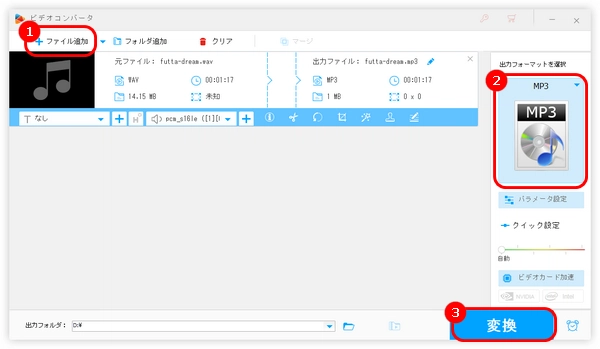
WAVはオーディオフォーマットの一つです。圧縮されていない音声データを記録するため、WAVのファイルサイズは一般的な音声ファイルより大きく、転送/アップロード/共有の時も不便です。気軽にWAVファイルを転送・編集したい場合は、WAVファイルを軽くすることが必要です。
WAVは非圧縮の形式であるため、圧縮形式に変換すれば簡単にファイルサイズを軽くすることができます。一番おすすめの形式は互換性と圧縮率の高いMP3です。WAVをMP3形式に変換すれば、大幅にサイズダウンすることが可能です。そして、WAVファイルを劣化せずに軽量化したいなら、FLACなどの可逆圧縮オーディオフォーマットに変換することは最適な選択です。
また、WAV形式のままでファイルを軽量化したい場合は、WAVのビットレートを下げるのも良い方法だと思います。音声ファイルのサイズはビットレートと関係があり、ファイルのビットレートを下げると、ファイルサイズも小さくなります。しかし、ビットレートを下げる場合、品質も相応に低くなりますので注意してください。
今回の記事では、使いやすいWAV軽量化ツール(圧縮ソフト)を使用して、WAVファイルを軽くする方法を紹介します。
WAVファイルを軽くしたいなら、ぜひWonderFox HD Video Converter Factory Proという強力な圧縮ソフトを使ってください。WAVを圧縮率の高い形式に変換するほか、ビットレートを下げてWAVを軽くすることもできます。そして、ソフトには一括変換機能も搭載し、一度に複数のWAVファイルを軽量化することが可能です。さらに、動画/音声ファイルの編集(カット、クロップ、回転、結合…)、パソコンで指定範囲の録画、YouTube動画/音楽のダウンロードにも対応しています。
では、早速このWAV軽量化ソフトを無料ダウンロード無料ダウンロードして、以下の2つの方法に従って、WAVファイルを軽くしましょう。
1.WonderFox HD Video Converter Factory Proを起動し、「変換」画面に切り替えます。
2.「+ファイル追加」をクリックして、WAVファイルをソフトに追加します。
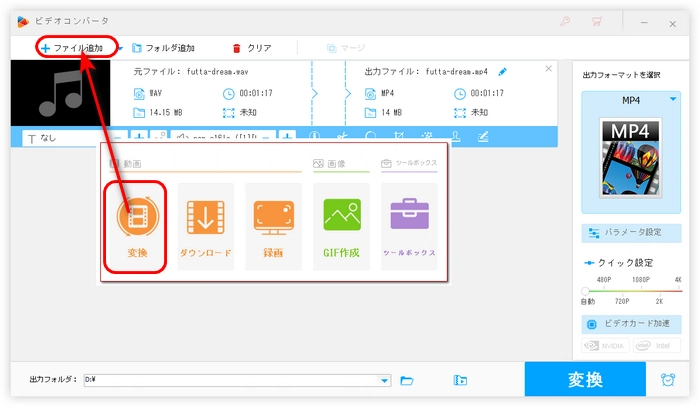
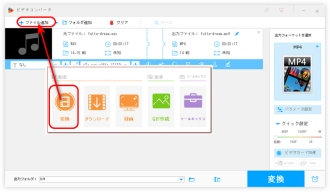
3.右側の形式アイコンをクリックして、「音楽」カテゴリでMP3形式を選択します。必要に応じて、FLAC、M4Aなどの形式を選択することもできます。
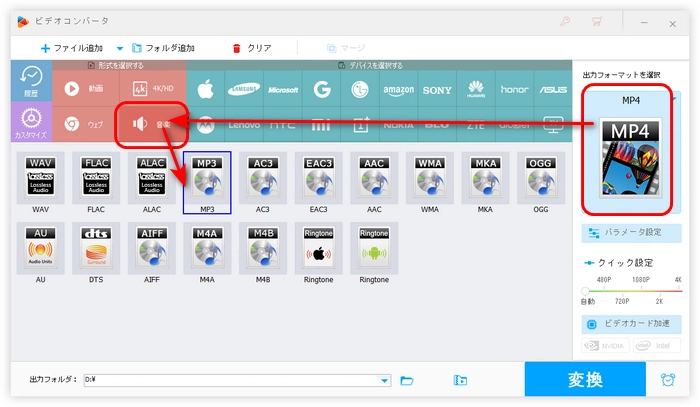
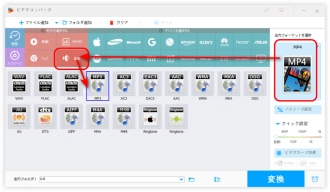
4.画面下の「▼」を押して、保存先を指定したら、「変換」アイコンをクリックします。これでWAVを軽量化しました。
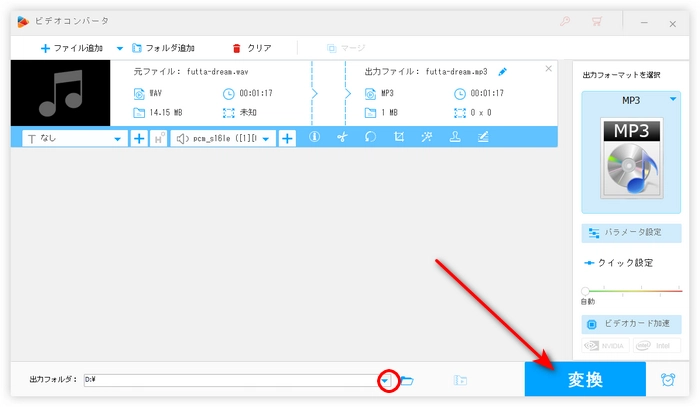
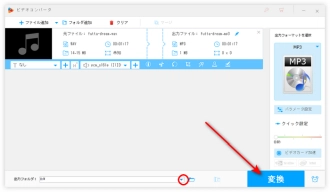
1.WonderFox HD Video Converter Factory Proを実行し、「変換」>「+ファイル追加」をクリックして、軽量化したいWAVファイルをソフトにインポートします。
2.右側の形式アイコンをクリックして、「音楽」タブから「WAV」を選択します。
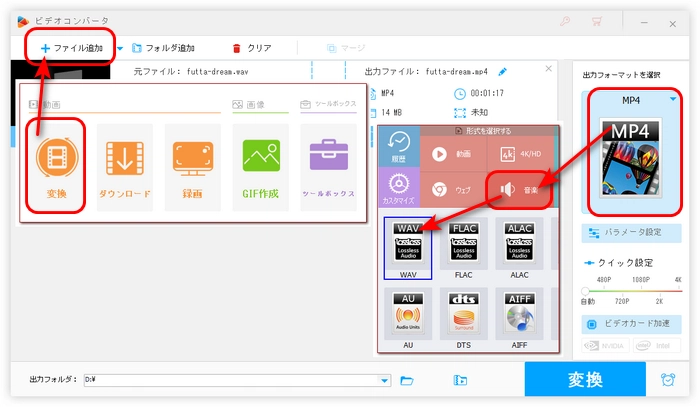
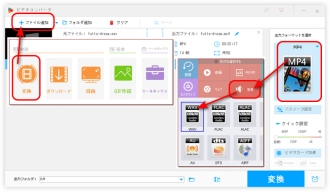
3.「パラメータ設定」画面を開きます。画面下部の「ビットレート」欄から元より低いビットレートを選択します。変更が完了したら、「OK」をクリックします。
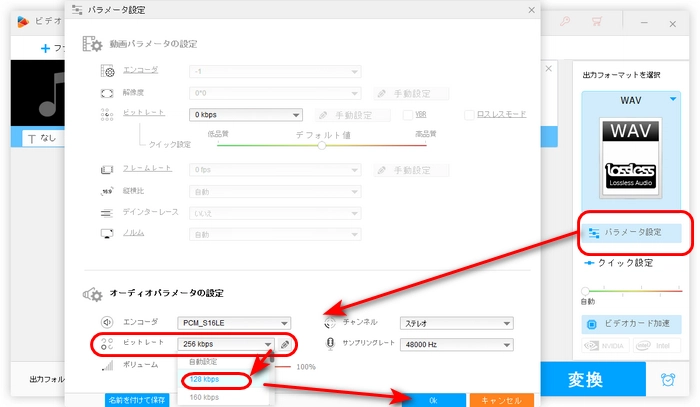
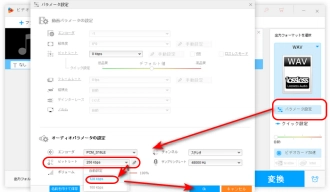
4.下の逆三角形のアイコンをクリックして、ファイルの保存先を設定します。最後、「変換」ボタンを押して、WAVファイルを軽くします。
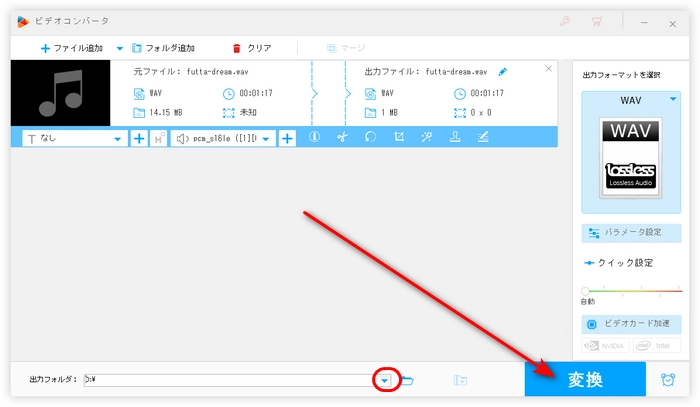
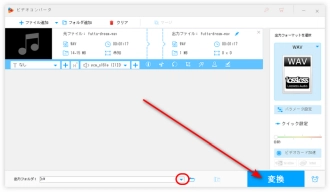
WAVから不要な部分を削除して、WAVファイルを軽量化することも可能です。
1.WonderFox HD Video Converter Factory Proを立ち上げ、「変換」>「+ファイル追加」の順にWAVファイルをソフトに追加します。
2.右側にある形式アイコンを押して、「音楽」>「WAV」を選択します。
3.青いツールバーにある「切り取り」ボタンを押します。新しい画面にある2つのスライダーをドラッグして、必要な部分を選択したら、緑の「切り取り」>「OK」」を押します。
4.「変換」をクリックして、トリミングしたWAVファイルを出力します。
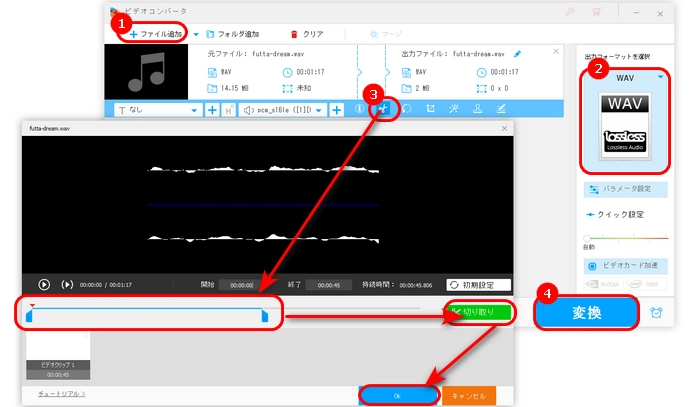
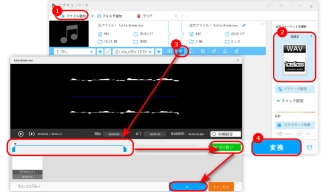
WonderFox HD Video Converter Factory Proを無料ダウンロード>>>WonderFox HD Video Converter Factory Proを無料ダウンロード>>>
以上紹介したWonderFox HD Video Converter Factory Proのほか、WAVを軽くできるツールはたくさんあります。
Freemake Audio ConverterはWindows向けの形式変換ソフトです。WAVをMP3などの形式に変換してファイルサイズを軽くするほか、結合機能もあります。
Freemake Audio ConverterでWAVを軽くする手順:
1.Freemake Audio Converterを起動し、「オーディオ」をクリックして、WAVファイルをソフトに追加します。
2.ソフト画面の下部から「MP3」アイコンをクリックして、「MP3出力パラメータ」を開きます。
3.「出力フォルダ」欄にある「…」ボタンを押して、ファイルの保存先を指定します。
4.最後、「変換する」をクリックして、WAVをMP3に変換して、ファイルサイズを縮小します。
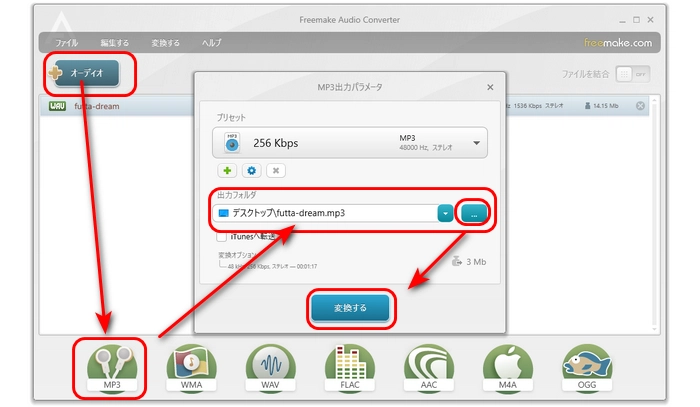
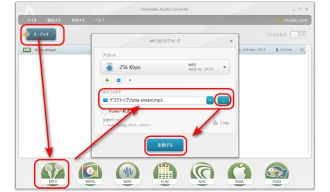
以上は今回紹介したいWAVファイルを軽くする方法でした。WonderFox HD Video Converter Factory Proは多機能のWAV軽量化ツールとして、圧縮、変換、GIF作成、ダウンロード、編集などさまざまな機能があります。必要があれば、ぜひこのソフトを無料ダウンロードして使ってみてください。
利用規約 | プライバシーポリシー | ライセンスポリシー | Copyright © 2009-2025 WonderFox Soft, Inc. All Rights Reserved.